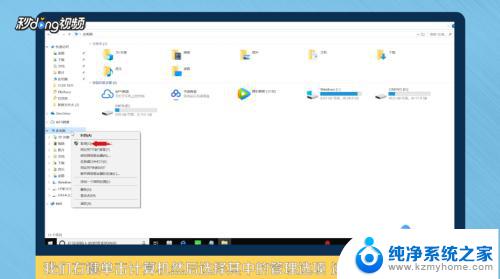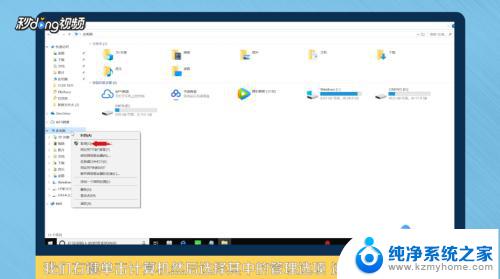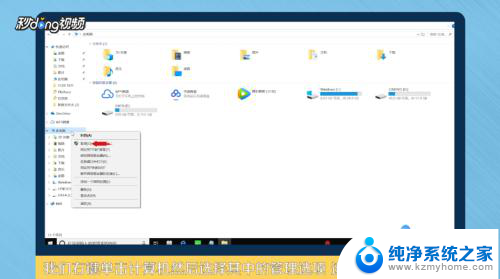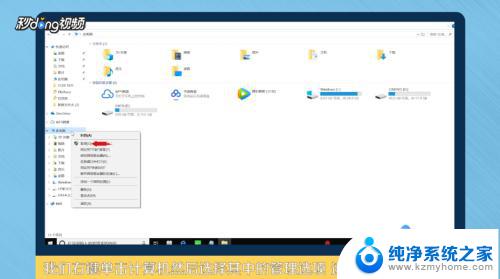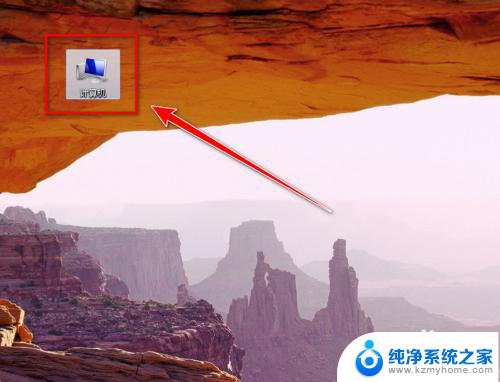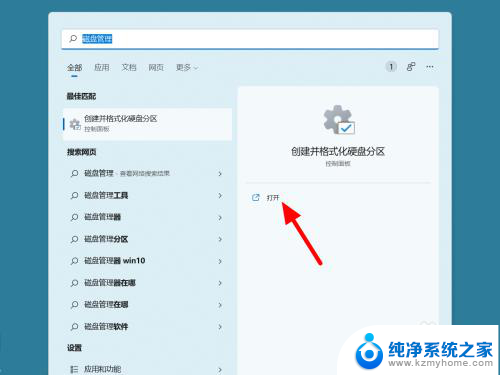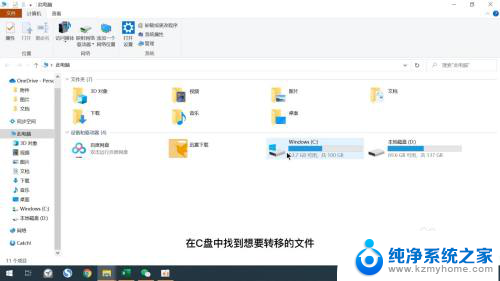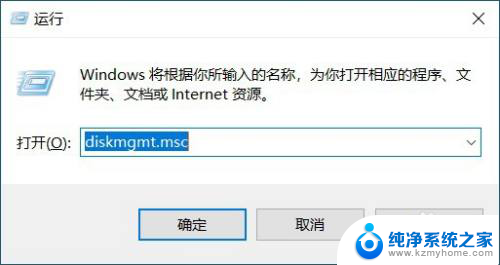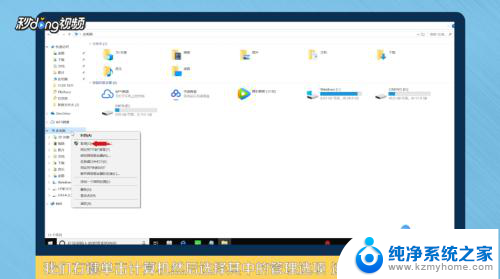如何将其他盘的内存转到c盘 怎样合并其他磁盘空间到C盘
更新时间:2024-05-11 15:54:33作者:xiaoliu
在使用电脑的过程中,我们经常会遇到C盘内存不足的情况,而其他磁盘却有着大量未使用的空间,那么如何将其他盘的内存转移到C盘呢?合并其他磁盘空间到C盘是一个有效的解决方法。通过一些简单的操作,我们可以将其他盘的内存合并到C盘,从而扩大C盘的存储空间,提高电脑的性能和运行速度。接下来我们就来详细了解一下这个操作方法。
方法如下:
1右键单机“此电脑”,选择“管理”选项。进入计算机管理之后,点击“磁盘管理”。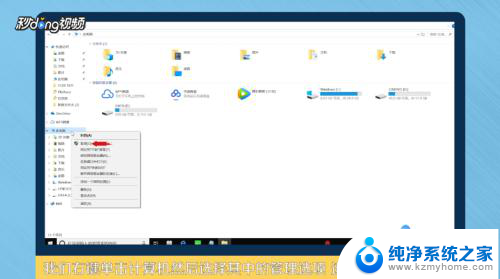 2可以看到下面的磁盘显示,C盘和E盘属于一个类型,可以将E盘空间给C盘。
2可以看到下面的磁盘显示,C盘和E盘属于一个类型,可以将E盘空间给C盘。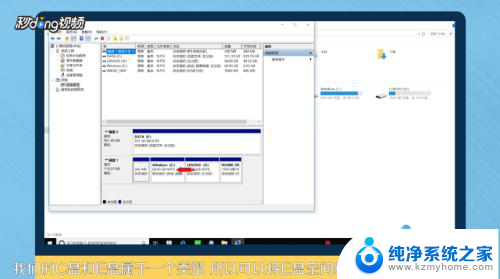 3右键点击E盘,选择“压缩卷”。系统会提示最大能压缩的范围,压缩完成靠近E盘的位置可以看到压缩出来的空间。
3右键点击E盘,选择“压缩卷”。系统会提示最大能压缩的范围,压缩完成靠近E盘的位置可以看到压缩出来的空间。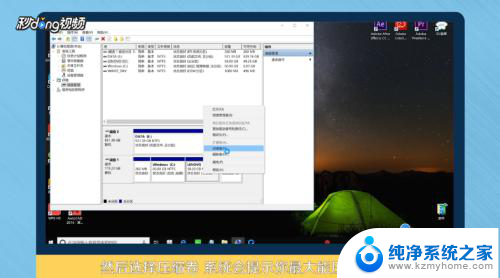 4必须要挨着的磁盘才能添加进去,否则是不行的。所以E盘里的东西需要全部转移走,把E盘删除。
4必须要挨着的磁盘才能添加进去,否则是不行的。所以E盘里的东西需要全部转移走,把E盘删除。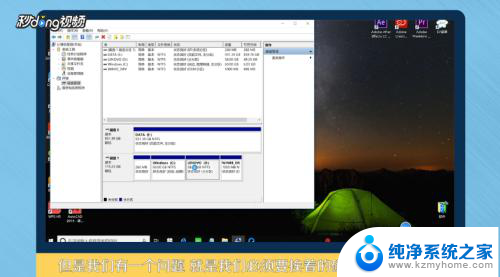 5这样C盘右键单击之后,才会弹出“扩展卷”选项,否则是灰色的,选取不了。
5这样C盘右键单击之后,才会弹出“扩展卷”选项,否则是灰色的,选取不了。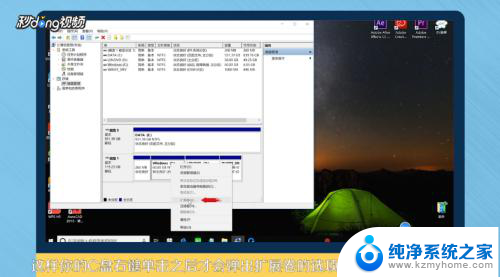 6把磁盘点击添加进去,点击“下一步”,添加成功之后,C盘就有很多的空间了。
6把磁盘点击添加进去,点击“下一步”,添加成功之后,C盘就有很多的空间了。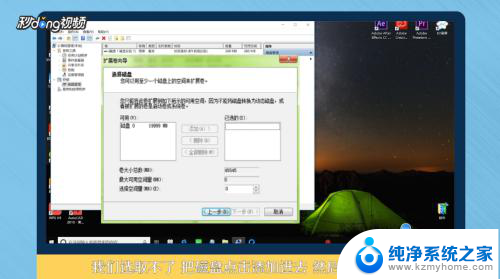 7总结如下。
7总结如下。
以上就是如何将其他盘的内存转到C盘的全部内容,需要的用户可以根据小编的步骤进行操作,希望对大家有所帮助。